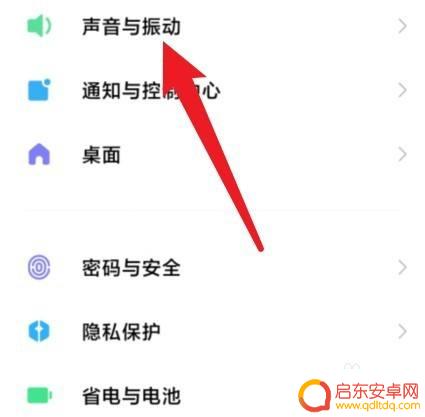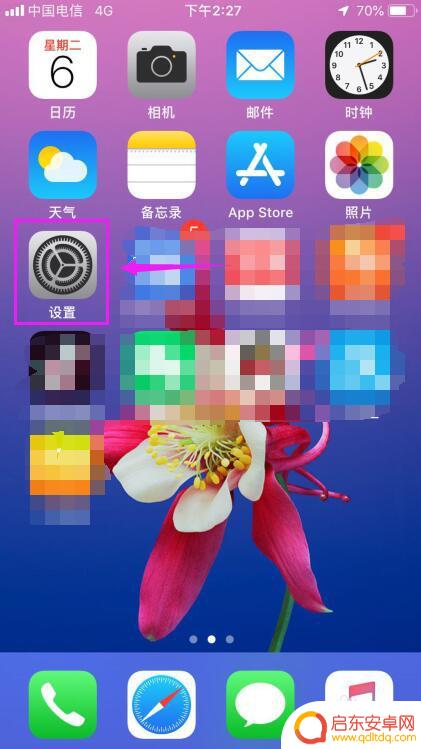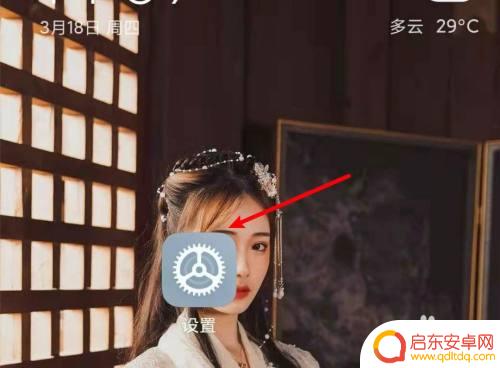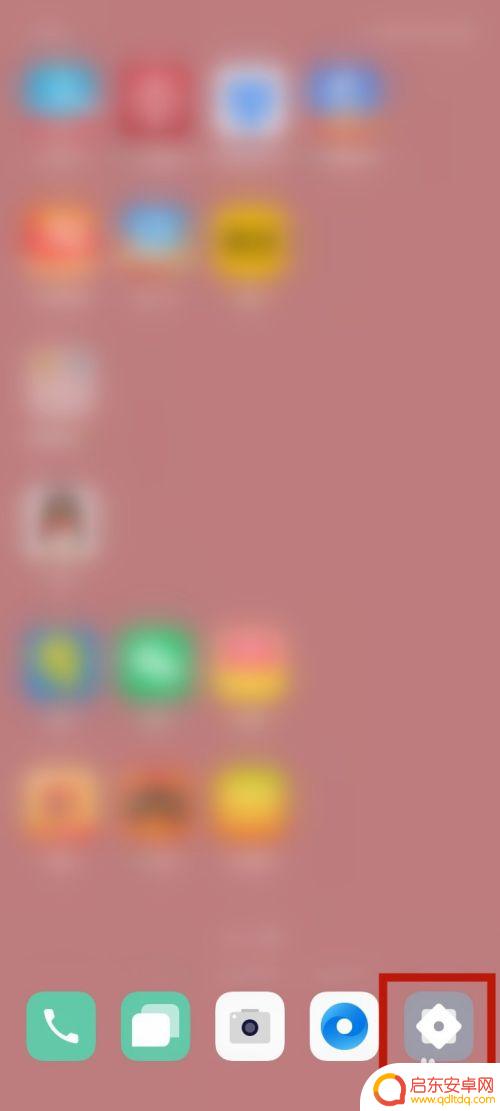苹果手机怎样关掉震动 怎么在苹果手机上关闭振动
苹果手机作为一款备受用户喜爱的智能手机,在日常使用中常常需要调整不同的设置来满足个人需求,其中关闭手机的震动功能是一项常见的操作。在苹果手机上关闭振动功能可以通过简单的操作步骤来实现,让手机在静音模式下更加安静,避免打扰他人或在需要安静环境下使用手机。接下来我们就来了解一下在苹果手机上如何关闭振动功能。
怎么在苹果手机上关闭振动
具体方法:
1.苹果手机怎么关闭振动,苹果的振动怎么关闭。【设置】点下,如图。
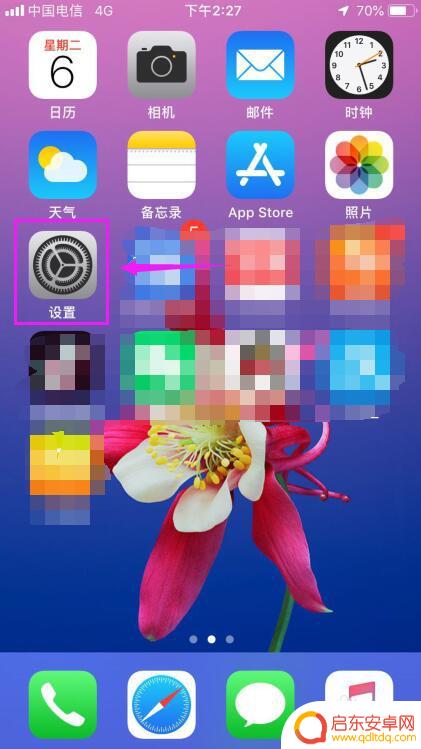
2.接着中上的【通用】击开下,如图。
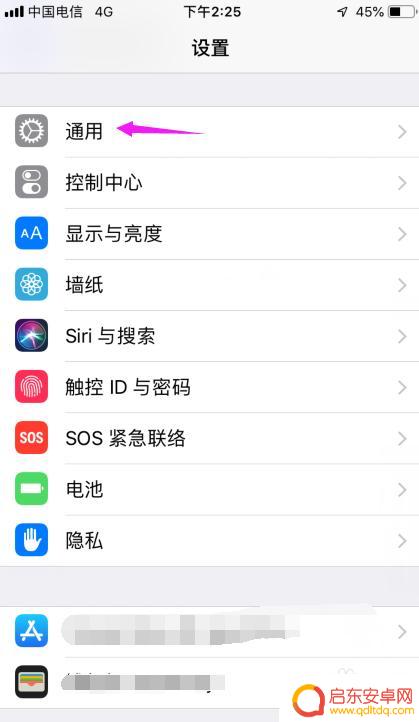
3.紧接着就是【辅助功能】了,也要击开,如图。
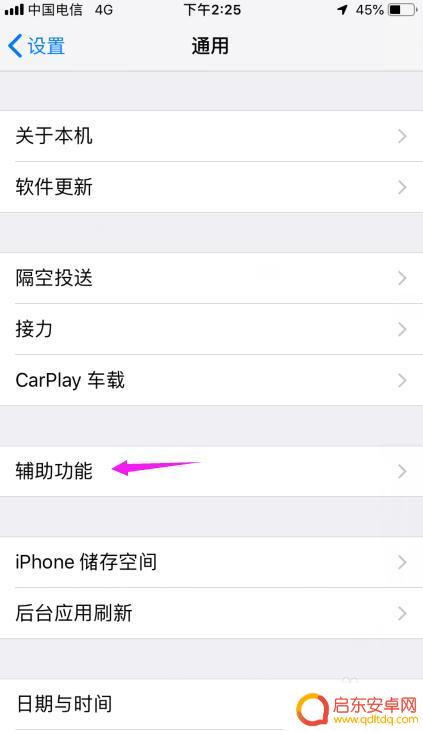
4.紧接着就将【辅助功能】主页上滑下,如图。
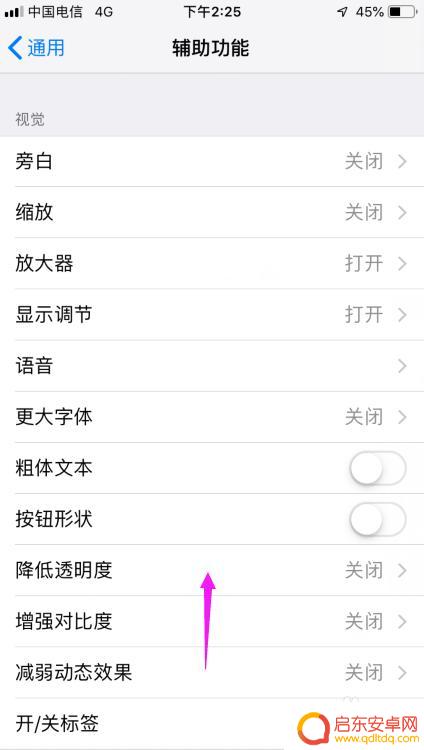
5.【辅助功能】主页上滑之后,【振动】就快速点开。如图。
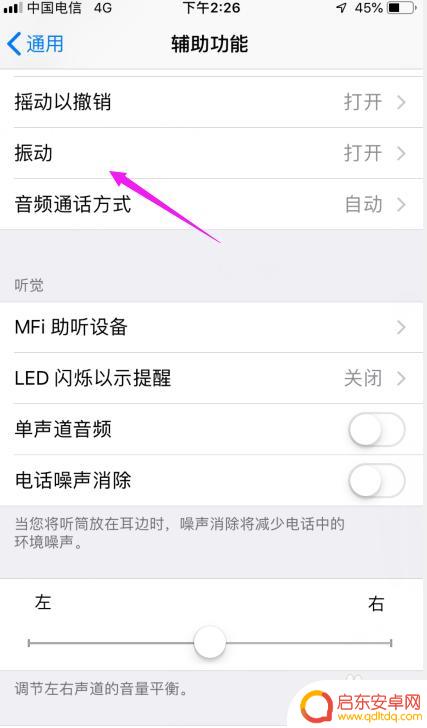
6.【振动】点开之后就将这【开关】关闭掉,如图。
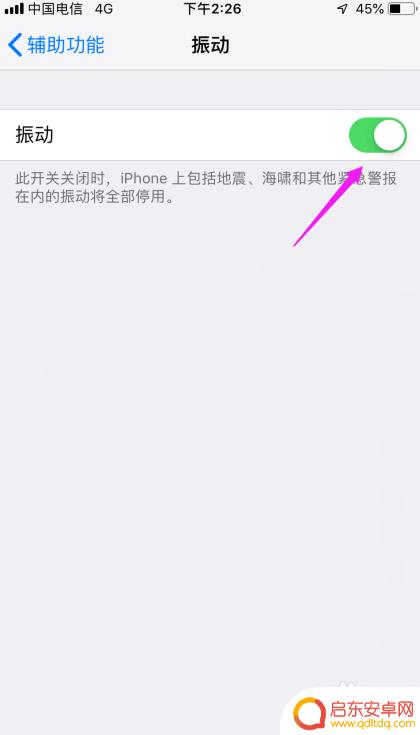
以上是关于如何关闭苹果手机震动的全部内容,如果您遇到相同的问题,可以参考本文中介绍的步骤进行修复,希望对大家有所帮助。
相关教程
-
红米手机怎么关闭按键震动 取消红米手机的按键震动教程
想要在使用红米手机时关闭按键震动吗?以下是一个简单的教程,帮助你取消红米手机的按键震动设置,在红米手机的设置界面中,找到声音和振动选项,然后选择按键振动进行关闭即可。这样就能在...
-
苹果手机如何把震动关闭了 怎么关闭苹果手机的振动提醒
苹果手机是许多人喜爱的智能手机品牌之一,但有时候手机的震动提醒可能会让人感到不便或烦扰,如何关闭苹果手机的振动提醒呢?在苹果手机的设置界面中,可以通过进入设置→声音与触感→震动...
-
如何解除手机的震动 怎样彻底关闭手机振动
手机的震动功能在我们日常生活中扮演着重要的角色,它能够及时提醒我们接收到的消息或电话,有时候我们可能希望在某些场合下关闭手机的振动功能,以避免打扰他人或保持安静。如何才能彻底关...
-
oppo手机提示音震动怎么关 OPPO手机怎样关闭振动
在日常使用中很多用户可能会遇到oppo手机提示音和震动的困扰,有时候我们不希望手机在特定场合响起提示音或震动,但又不知道如何进行设置。针对这个问题,oppo手机提供了简单的关闭...
-
oppo手机取消按键震动怎么关闭 oppo手机按键振动设置取消方法
近日,有关OPPO手机取消按键震动的问题成为了用户们关注的焦点,很多用户在使用OPPO手机时,发现按键震动带来的反馈并不是每个人都喜欢的。为了...
-
小米手机键盘震动怎么关闭 小米手机按键振动怎么关闭
小米手机是一款备受欢迎的智能手机品牌,它不仅拥有出色的性能和功能,还具备许多个性化设置选项,其中,键盘震动是一项常见的功能,它可以在我们输入文字时提供...
-
手机access怎么使用 手机怎么使用access
随着科技的不断发展,手机已经成为我们日常生活中必不可少的一部分,而手机access作为一种便捷的工具,更是受到了越来越多人的青睐。手机access怎么使用呢?如何让我们的手机更...
-
手机如何接上蓝牙耳机 蓝牙耳机与手机配对步骤
随着技术的不断升级,蓝牙耳机已经成为了我们生活中不可或缺的配件之一,对于初次使用蓝牙耳机的人来说,如何将蓝牙耳机与手机配对成了一个让人头疼的问题。事实上只要按照简单的步骤进行操...
-
华为手机小灯泡怎么关闭 华为手机桌面滑动时的灯泡怎么关掉
华为手机的小灯泡功能是一项非常实用的功能,它可以在我们使用手机时提供方便,在一些场景下,比如我们在晚上使用手机时,小灯泡可能会对我们的视觉造成一定的干扰。如何关闭华为手机的小灯...
-
苹果手机微信按住怎么设置 苹果手机微信语音话没说完就发出怎么办
在使用苹果手机微信时,有时候我们可能会遇到一些问题,比如在语音聊天时话没说完就不小心发出去了,这时候该怎么办呢?苹果手机微信提供了很方便的设置功能,可以帮助我们解决这个问题,下...